Android基础之android截屏学习
我们都知道Android系统在顶部的工具栏给我们定义了截屏的工具,很方便我们使用,平时,将手机连到豌豆荚或应用宝的一些助手上面时候,也能在PC端看到手机的屏幕。那么这是如何实现的呢?让我们一起学习下吧!
一、通过View.getDrawingCache()方法进行获取
这个方法也是网上介绍最多的方法,确实能实现广泛意义上的截屏。我们先对这个方法简单介绍下:
/**
* <p>Calling this method is equivalent to calling <code>getDrawingCache(false)</code>.</p>
*
* @return A non-scaled bitmap representing this view or null if cache is disabled.
*
* @see #getDrawingCache(boolean)
*/
public Bitmap getDrawingCache() {
return getDrawingCache(false);
}通过源码的注释来看,这个方法的本质是调用getDrawingCache(false)这个方法,另外在注释中说明,这个方法返回当前view形成的无缩放bitmap对象或为null(当缓存不可用的时候)。所以我们在使用前应调用setDrawingCacheEnabled(true)方法。
基本的方法就是上面,我们接下来搞个demo看看如何实现的。
实例demo
1、构建布局文件,我们防止一个ListView和ImageView,用ImageView来展示截图下的效果图。
<LinearLayout xmlns:android="http://schemas.android.com/apk/res/android"
android:layout_width="match_parent"
android:layout_height="match_parent"
android:orientation="vertical">
<ListView
android:id="@+id/listView"
android:layout_width="match_parent"
android:layout_height="match_parent"/>
<ImageView
android:id="@+id/imageView"
android:layout_width="match_parent"
android:layout_height="match_parent" />
</LinearLayout>2、我们在menu文件夹下新增一个ActionBar的截屏功能键,作为我们的截屏触发按钮。
<item android:id="@+id/screen_shot"
android:title="截屏"
android:orderInCategory="100"
app:showAsAction="always"
android:icon="@drawable/creenshot"
/>3、下面就是我们的处理核心代码了。
@TargetApi(Build.VERSION_CODES.JELLY_BEAN)
@Override
public boolean onOptionsItemSelected(MenuItem item) {
int id = item.getItemId();
switch(id){
case R.id.action_settings:
Toast.makeText(_this,"Welcome to ScreenShot",Toast.LENGTH_SHORT).show();
break;
case R.id.screen_shot:
if(Build.VERSION.SDK_INT >=16){
mImageView.setBackground(new BitmapDrawable(getResources(),takeScreenShotByDectorWindow()));
}else{
mImageView.setBackgroundDrawable(new BitmapDrawable(takeScreenShotByDectorWindow()));
}
mListView.setVisibility(View.GONE);
break;
}
return super.onOptionsItemSelected(item);
}
/**
* 通过DecorView获取屏幕截图
* @return 屏幕截图,可为null
*/
private Bitmap takeScreenShotByDectorWindow(){
//构建一个屏幕大小的Bitmap对象,用来存储我们的屏幕截图
WindowManager windowManager = getWindowManager();
Display display = windowManager.getDefaultDisplay();
Bitmap bitmap = Bitmap.createBitmap(display.getWidth(),display.getHeight(), Bitmap.Config.ARGB_8888);
//通过DecorWindow获取对应的屏幕
View decorView = _this.getWindow().getDecorView();
decorView.setDrawingCacheEnabled(true);
bitmap = decorView.getDrawingCache();
return bitmap;
}上面就完成了基本的截屏功能,我们看下效果图。
更多内容参照:








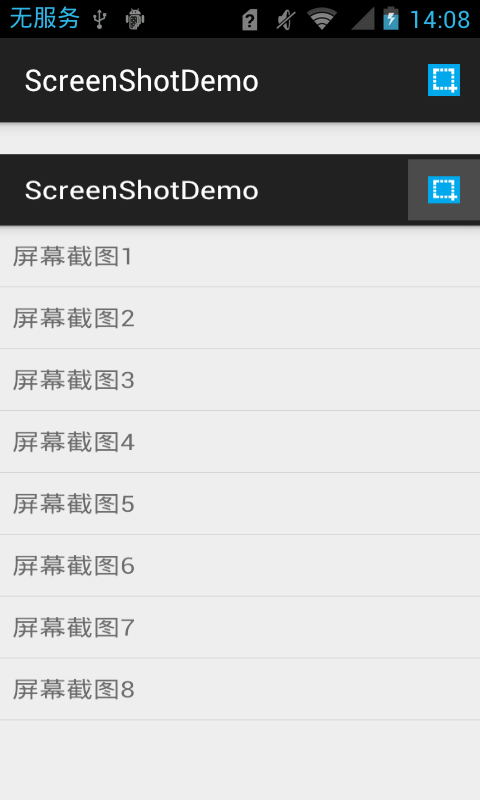













 1181
1181











 被折叠的 条评论
为什么被折叠?
被折叠的 条评论
为什么被折叠?








